6 Bước Đơn Giản Giúp Bạn Copy (Import) Style Hoặc Định Dạng Từ File Này Sang File Khác Trong Word
Đơn giản chỉ là việc bạn không phải mất thời gian để chỉnh lại
toàn bộ những Styles hoặc định dạng như: Font, cỡ chữ, canh lề, màu sắc, tiêu đề,
footer… trên 1 file Word mới. Trong khi đó
bạn đã có sẵn 1 file Word mẫu với những style và định dạng như ý mình mong muốn.
Bạn đã bao giờ nghĩ rằng, bạn có thể copy hoặc import toàn bộ
những style trong 1 file Word sang 1 file Word khác chưa? Hôm nay QTit sẽ bật
mí cho bạn thủ thuật cực kì hay ho này nhé. Mời các bạn xem hướng dẫn chi tiết
dưới đây.
6 Bước Đơn Giản Giúp Bạn Copy (Import) Style Hoặc Định Dạng Từ File Này Sang File Khác Trong Word
Bước 1: Mở file
Word mà bạn muốn copy/import styles hoặc định dạng lên. Trước tiên, hãy kích hoạt
chức năng Developer trên Word bằng
cách click vào File > Options>
Custom Ribbon sau đó Add vào Main tab trong thanh Ribbon.
Bước 2: Click vào Document
Template trong tab Developer. Lúc này một hộp thoại sẽ hiện lên, bạn nhấp
chuột vào Organizer như hình dưới
đây:
Bước 3: Một hộp
thoại khác là Organizer sẽ hiện lên, bạn click vào Close file bên tay phải của hộp thoại. Lúc này Close file sẽ được
thay thế bằng Open file, như hình dưới
đây:
Bước 4: Hãy click
vào Open file, bạn hãy lựa chọn file mà mình muốn copy/improt style hoặc định dạng
đó vào, rồi click Open.
Bạn cũng có thể tìm kiếm hoặc lựa chọn định dạng mẫu file mà
bạn muốn import bằng cách lựa chọn định dạng ở góc cuối bên phải (All Word Templates, All Word Documents…)
Bước 5: Sau khi
chọn được file mong muốn, bạn hãy chọn các style của file đó trong khung bên phải,
rồi click vào Copy, style sau khi
copy sẽ xuất hiện bên hộp trái. Như hình sau:
Chú ý:
(1)
Biểu tượng <-Copy
giúp bạn import style, bạn có thể import 1, 2 hoặc nhiều style 1 lúc bằng cách
giữ phím Ctrl hoặc Shift
(2)
Bạn có thể xóa hoặc đổi tên style nếu muốn.
(3)
Ở dòng dưới cùng là hộp mô tả (Description), hộp này sẽ mô tả những
style khi bạn click vào nó.
Bước 6: Sau khi
Copy xong bạn click vào Close và hoàn
thành việc import styles từ file word này sang file word khác.
Hãy bình luận phía bên dưới nếu bạn có câu hỏi hoặc đóng góp nào khác nhé.
Hãy bình luận phía bên dưới nếu bạn có câu hỏi hoặc đóng góp nào khác nhé.
Cám ơn các bạn đã theo dõi bài viết. Nếu có bất kì khó khăn nào trong
quá trình sửa lỗi trên bạn có thể trực tiếp liên hệ với chúng tôi qua
fanpage QTitCare. Hoặc có thể mang máy tính của bạn đến cửa hàng sửa chữa máy tính laptop tại Quảng Yên, chúng tôi sẽ hỗ trợ bạn tốt nhất có thể. Xin cám ơn!

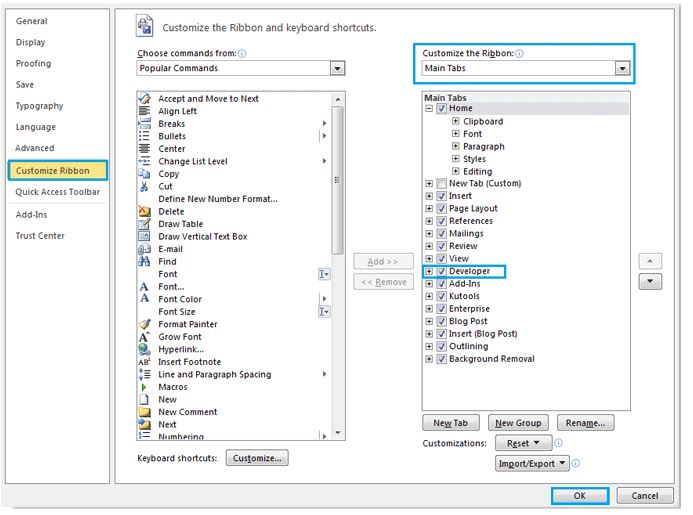



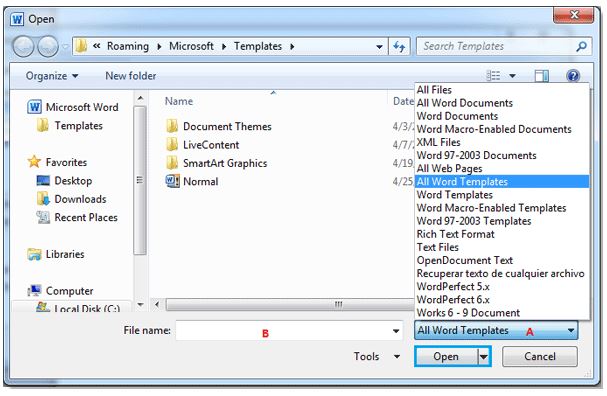

No Comment to " 6 Bước Đơn Giản Giúp Bạn Copy (Import) Style Hoặc Định Dạng Từ File Này Sang File Khác Trong Word "